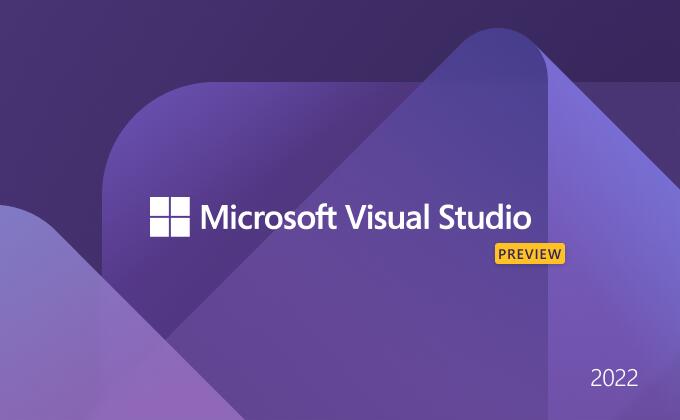
-
Visual Studio 2022企业版(附激活教程)
大小:1MB 时间:2022-09-06 类别:系统软件版本:v1.0
展开
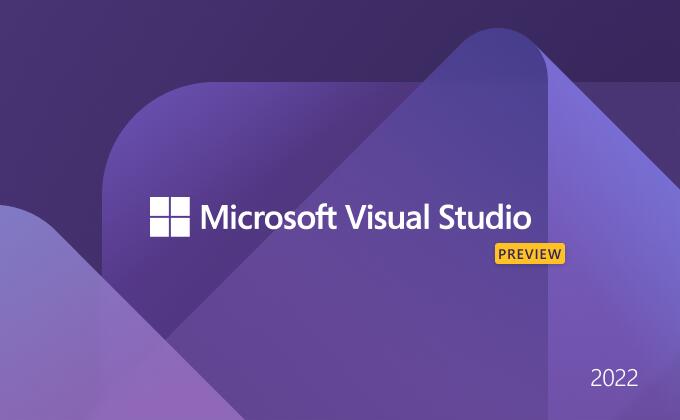
Visual Studio 2022 正式版现已发布,这是第一个 64 位的 Visual Studio 版本,这意味着你的开发环境将不再局限于 4GB 的内存。64 位版本Visual Studio 2022 三个版本(社区、专业版和企业版),需要的朋友可下载试试!
已完全本地化,包括了十多个语言包。可供选择的语言包括:英语、中文(简体)、中文(繁体)、捷克语、法语、德语、意大利语、日语、韩语、波兰语、葡萄牙语(巴西)、俄语、西班牙语和土耳其语。
本次更新带来了关于个人和团队生产力、现代开发和不断创新为主题的新功能。
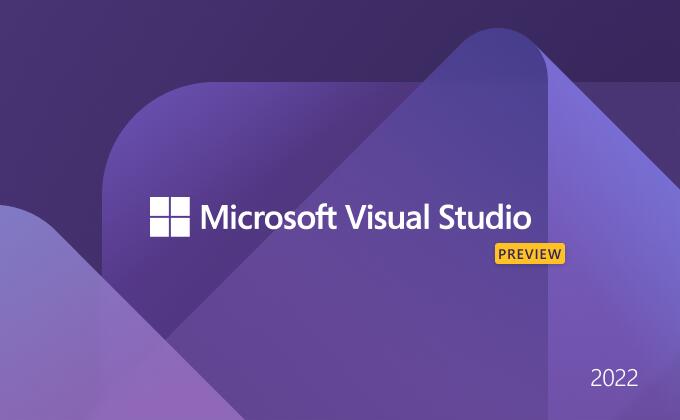
根据介绍,此版的主要目标是测试和调整新的 64 位平台的可扩展性。有了新的 64 位平台,Visual Studio 现在将能够扩展利用所有的系统资源,以提高 Visual Studio 的可靠性,特别是在处理复杂的解决方案或长期使用 Visual Studio 时。
微软方面表示,由于将 VS 转换为 64 位会影响到套件的每一部分,所以第一次预览的范围要比该团队通常的预览大得多。Visual Studio 2022 可以与早期版本的 Visual Studio 并行安装,在所有三个版本(社区版、专业版和企业版)中均可使用,并且可以免费使用。
且在 Visual Studio 2022 的早期测试中,客户能够连续几天运行 VS IDE,即使是包含 700 或更多项目的解决方案。
Visual Studio 2022 v17.3 更新内容如下:
MAUI 工作负荷 GA 生成
MAUI/Blazor CSS 热重载支持
现在,你将能够使用我们的新增功能在 Visual Studio 中使用每个更新试用一系列新功能。
选择每个功能以了解有关特定功能的详细信息。
Visual Studio 中的新增功能
Apple 开发人员帐户
此预览版包括对非企业 Apple 开发人员所需的单个 AppStoreConnect 帐户的初始支持。
若要添加个人帐户,请打开 “工具 \ 选项”,然后选择位于 Xamarin 部分中的 “Apple 帐户” 项。 在 “Apple 帐户” 中,单击 “添加帐户...” 按钮并选择 “添加个人帐户”,并输入 AppStoreConnect API 密钥信息。
创建帐户后,可以通过 “查看详细信息” 按钮访问证书和预配配置文件。
已知问题:
在某些情况下,对于个人帐户,自动预配可能无法正常工作。 若要解决此问题,请按照 手动预配的说明进行操作。
编辑器中的音频提示
我们在 Visual Studio 编辑器中引入了新的音频提示。 启用后,当编辑插入符号到达断点、错误或警告的行上时,Visual Studio 将播放声音。 默认情况下,Visual Studio 使用与 Visual Studio Code 相同的声音,但这些声音可以配置为用户的首选项。
若要 启用 音频提示,请转到 “工具 \ 选项”,并在 “环境” 下查找 “预览功能”。 在预览功能中,新选项为 “为编辑器启用音频提示”。 如果已选中,下次启动 Visual Studio 时,声音将播放。
若要配置单个音频提示,请点击 Windows 10 或 Windows 11 中的 Windows 键并搜索 “更改系统声音”。 在 “程序事件” 下,在 “程序事件” 树中查找 “Microsoft Visual Studio” 节点。 新事件是 “行有断点”、“行有错误” 和 “行有警告”。 这可用于自定义或禁用单个声音。
Windows 中的声音控制面板
Git 工具
行暂存支持,即交互式暂存,能够直接从编辑器和差异视图暂存特定行和 / 或代码块。 若要开始,请通过选择相应的颜色边距并利用速览差异 UI 暂存更改来暂存最近的更改之一。
C++
Arm64EC 工具链不再标记为实验性,可供生产使用。
Visual Studio 终端现在可以用作具有存储 SSH 连接的 SSH 客户端。 安装适用于 Linux 工具的 C++ 后,打开终端工具窗口,终端下拉列表将填充存储的连接。 如果选择,他们将在 Visual Studio 中打开一个新的终端窗口,并在远程系统上打开伪终端窗口。 支持控制字符、颜色和光标位置感知。
转到 “定义” 现在将记住以前的签名,并在更好的匹配项不可用 (时相应地导航,例如手动更改其中一对) 的签名后。
改进了 “全部转到” 的响应能力。 以前,停止键入后会显示结果。 在新体验中,结果会显示在键入时。
在需要枚举类型完成的上下文中, (例如枚举变量、标签、 case 返回枚举类型等的赋值,) 自动完成列表现在将筛选为仅匹配的枚举器和相关构造。
添加了针对面向 .NET Core 的 C++/CLI MSBuild 项目的 NuGet PackageReference 支持。 此更改用于取消阻止混合代码库,使其无法采用 .NET Core。 这不适用于其他 C++ 项目类型或任何面向.NET Framework 的 C++ 项目类型。 没有计划将 PackageReference 支持扩展到其他 C++ 方案,因为团队正在处理涉及 vcpkg 的单独体验,这将适用于非 MSBuild 方案并添加其他功能。
添加了用于嵌入式开发的串行监视器窗口,可通过调试 > Windows > 串行监视器获得。
与 17.2 相比,C++ 索引提高了约 66%。
将 Visual Studio 附带的 CMake 版本更新为 3.23 版。
将 Visual Studio 附带的 LLVM 工具版本升级到 v14。
将并行 Dev 16.11 C++ 工具集更新为版本 14.29.30145.00。 最新版本的 Dev 16.11 C++ 工具集包含重要的 bug 修复,包括修复所有剩余的 C++20 缺陷报告。 有关 bug 修复的信息,包括 Dev 16.11 中的 C++20 缺陷报告,请参阅 https://docs.microsoft.com/en-us/visualstudio/releases/2019/release-notes#16.11.14
我们对 C++ 模块的编辑器内体验进行了各种改进。 “我们正在不断努力提高体验质量,但鼓励你在 17.3 中尝试,并通过开发者社区报告剩余的问题。
调试和诊断
诊断分析工具现在包括一个分析器,该分析器列出了内存转储中的唯一调用堆栈以及执行这些堆栈的线程。
IEnumerable 可视化工具现在支持 CSV 格式的数据导出。 只需使用右上角的下拉列表并选择 CSV。可视化工具还允许筛选基于所需筛选字符串的数据。 可视化工具将返回包含与筛选器字符串匹配的值的所有行。 还可以以 CSV/Excel 格式导出筛选和排序结果。
Visualizer_Filte
我们还添加了对 IEnumerable 和 DataTable/DataSet 可视化工具的主题支持,因此这两个可视化工具窗口都针对 Visual Studio 的深色、浅色和蓝色主题进行了主题。
Visualizer_Filte
从 17.3 预览版 3 调试器开始,将自动重新加载伪装的反编译项目,如符号和 PDB 文件。 如果选择在任何以前的会话中反编译,则所有下一个会话都会自动重新加载项目,并让你在外部源节点中更快地进入反编译源。 这仍会遵循 JMC 设置。
调试器现在提供了一个新选项,用于禁用 NGEN 的加载或准备为托管代码加载 (RDR) 映像。 可以在模块加载上使用预编译图像的 “工具 > 选项 > 调试 > 常规 > 阻止” 下更改设置,也可以使用 Visual Studio 搜索栏中的任何关键字轻松搜索设置。
现在,你将在 “调用堆栈” 窗口中看到异常堆栈帧,因此,对于所有异步异常,你可以快速加载符号或定位源并直接转到异常的站点。 调用堆栈窗口中的异常堆栈帧将提供实际调用堆栈的功能。自动导航、在帧之间快速切换以及符号加载 / 反编译选项等功能,以返回到引发异常的源代码。
Visualizer_Filte
常规
现在,当使用同一个性化帐户登录新计算机上时,GitHub 帐户在计算机中漫游, (帐户显示在帐户设置对话框左上角) 。
安装程序
现在,可以使用安装程序上的 “全部更新” 按钮更新 Visual Studio 的所有并行版本。
Microsoft Teams 开发工具 (Teams 工具包)
Microsoft Teams 应用项目模板已得到改进,现在会创建各种类型的 Teams 应用,包括通知机器人、命令机器人、选项卡应用和消息扩展。 现在可以使用 Teams Toolkit for Visual Studio 创建和调试各种 Microsoft Teams 应用。
对于使用以前版本的 Teams 工具包创建的任何现有 Teams 应用,建议使用更新的模板创建新项目。
现在可以选择何时使用 M365 标识登录,并使用 Project > Teams Toolkit > Prepare Teams 应用依赖项菜单选项注册 Teams 应用资源。
准备 Teams 应用依赖项将为 Teams 项目注册 Teams 应用和机器人。
汇报 manifest.template.json 文件可以与 Teams 开发人员门户同步进行本地调试,方法是随时再次选择 “准备 Teams 应用依赖项” 菜单选项。
可以通过选择 Project > 与 Teams 开发人员门户同步到 manifest.template.json 文件的汇报,以便进行远程预览 Teams 开发人员门户菜单中的 Teams 工具包 > 更新清单选项。
可以在同步前预览清单文件,方法是右键单击 manifest.template.json 文件并使用 “预览清单文件” 菜单选项。
使用云菜单中的 Project > Teams 工具包 > 预配在 Azure 订阅中创建资源。
使用 “项目”>“Teams 工具包”>“部署到云” 菜单将代码发布到这些资源。
可以使用预览版 Teams 应用菜单从 “预配” 菜单创建的浏览器中远程打开 Teams 应用。
可以通过选择 Project > Teams Toolkit > Zip 应用包菜单选项来压缩 Teams 应用并生成应用包,以便共享和上传目的。
可以通过右键单击 Teams 应用项目来查找所有 Teams 工具包菜单选项,它们与 Project > Teams 工具包菜单相同。
.NET 效率
在 C# 10 中,我们引入了全局使用。 全局 Usings 会将 usings 添加到文件顶部,且不可见且自动。 现在,在文件顶部显示一个图标,告知你全局使用是否在你的文件中处于活动状态,如果单击该图标,它将向你显示这些全局用法。 全局使用
速览定义现在支持源链接、嵌入源和反编译源。 查看定义
我们添加了以下三个选项,用于在打开文件时折叠和大纲视图:
打开文件时折叠 #regions
在打开文件时折叠
从文件打开的元数据折叠实现
现在可以将 “全部修复” 应用于 Use expression body or block body 和 Convert to raw string literal 重构。
我们现在有一个用于修复无效约束的代码修补程序。 将光标置于编辑器中的诊断波形曲线上。 按 (Ctrl+.) 触发 “快速操作和重构” 菜单。 选择 “修复约束”。 修复约束
我们现在有一个重构,可用于在顶级语句和 Program.Main 样式之间切换。 将光标置于顶级语句上。 按 (Ctrl+.) 触发 “快速操作和重构” 菜单。 选择 “转换为‘Program.Main’样式程序”。 转换为 Program.Main 重构
我们在 “全部修复” 操作中添加了更多范围。 除了将 “全部修复” 操作应用到文档、项目和解决方案之外,还可以将 “全部修复” 应用到包含成员和包含类型。 修复所有包含成员和包含类型
现在,当你向单行注释添加额外的正斜杠时,我们会自动将单行注释转换为文档注释。
我们现在有一个代码样式选项,可用于在 foreach 循环中针对可能的异常发出警告。 根据设计,foreach 循环会隐式强制转换为派生类型。 这在泛型存在之前是必需的,但在某些情况下可能会导致运行时异常。
Razor (ASP.NET Core) 编辑器
新的 Razor 编辑器现在在
在键入 =“ ” 时,新的 Razor 编辑器现在可正确处理 HTML 属性的完成。
新的 Razor 编辑器现在支持 HTML、JavaScript 和 CSS OnTypeFormatting。
测试工具
从测试资源管理器运行测试时,现在默认启用并行发现。 这使 Visual Studio 能够使用可用核心并行发现测试,并减少在测试资源管理器中查看测试的时间。
“Live Unit Testing” 窗口现在有一个状态栏,类似于测试资源管理器。 这应该更深入地了解实时单元测试中正在进行的操作,以及明显地显示错误。 Live Unit Testing 状态栏
vstest.console 现在支持在一个请求中运行不同目标平台和目标框架的程序集。
代码覆盖率现在有一个用于静态检测的缓存,以提高性能。
Microsoft.CodeCoverage.Console 现已添加到命令行工具。
AnyCPU .NET Framework 测试项目的默认体系结构已从 x86 更改为 x64。 此更改统一了默认体系结构在所有类型的测试项目中确定的方式,这些测试项目始终基于 Visual Studio 的体系结构。 这意味着,在 x64 版本的 VisualStudio 中,将使用 x64,将来将使用 ARM64 VisualStudio。 同一规则也适用于 dotnet test 和 vstest.console。 若要还原为使用 x86,请导航到 AnyCPU 项目的 > 测试 > 处理器体系结构 x86
远程测试现在支持针对远程 arm64 Windows 环境运行测试。
[Live Unit Testing] 的新生成体验现已默认启用。
现在,通过在 “代码覆盖率结果” 窗口中选择 “边距字形”,可以选择在编辑器边距上显示代码覆盖率信息。 转换为原始字符串
Live Unit Testing 现在提供用于重置所有状态的按钮。 转到测试 > Live Unit Testing > 重置解决方案的 Live Unit Testing 状态。
Live Unit Testing 现在支持 Razor 文件。
TypeScript 和 JavaScript 开发
JavaScript 和 TypeScript 文件项目现在已从程序分析中排除,除非它们由 tsconfig.json 或 jsconfig.json 文件引用。 结果应在具有大量 TypeScript 和 JavaScript 文件的大型项目中提高性能。
从 ASP.NET 项目中引用的 JavaScript (.esproj) 项目现在提供了一个选项,用于在 ASP.NET 项目发布中包含生产生成输出。
TypeScript 4.7 语言服务和编译器包含在 Visual Studio 中。
......
Web实时预览
仪器分析仪
Azure 云服务项目支持
T-SQL 调试器
Web负载测试和测试控制器/测试代理
Azure数据湖
Coded界面测试
DotFuscator
内置 IDE 集成
智能提示的代码查找并替换
选择需要安装的版本,直接安装即可,安装需要一点时间,请耐心等待
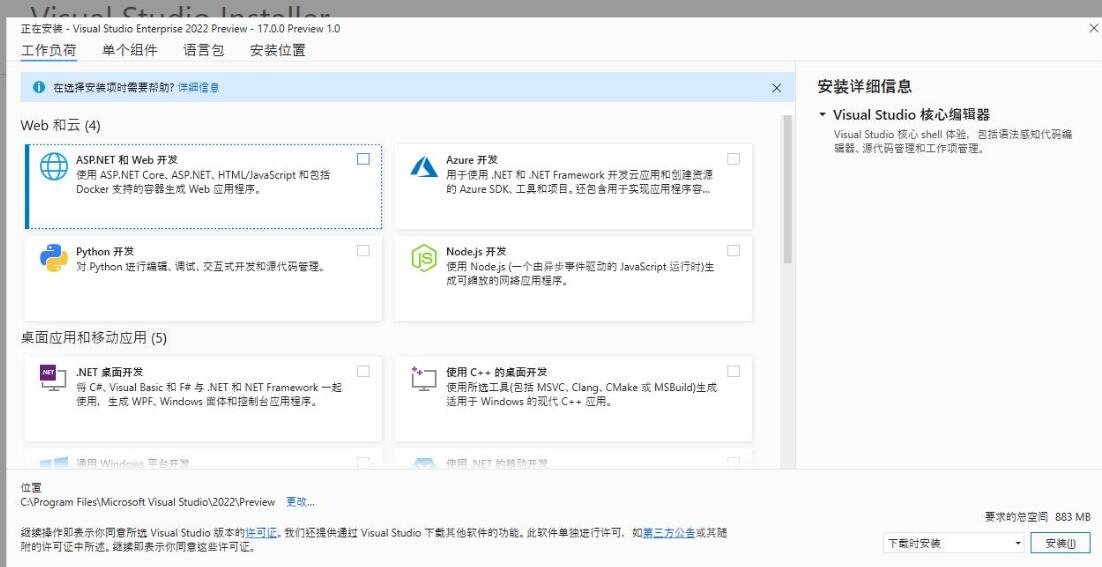
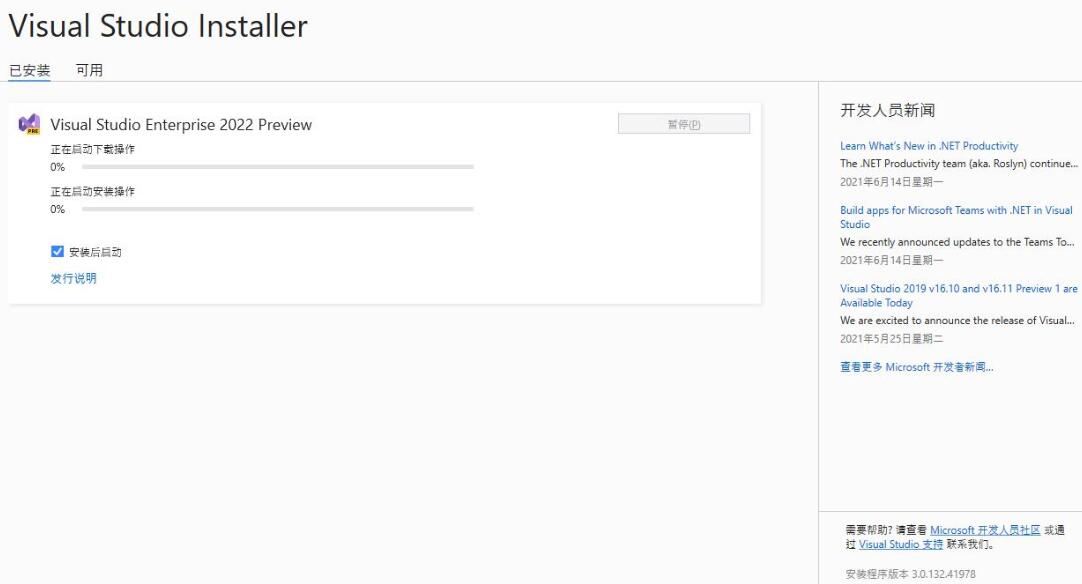
安装完成,如图
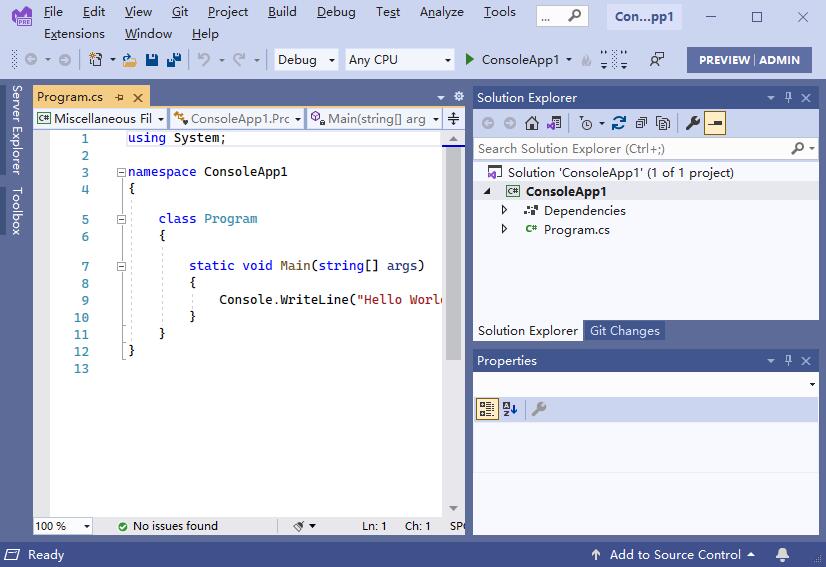
打开软件,点击“修改”(“Modify”),点击“语言包”,勾选需要添加的语言
点击右下角的“修改”,即可开始下载并安装
启动软件,点击工具(Tools)里的“选项”(Options),在“区域设置(International Setting)” 里选择需要修改的语言类型。
重启软件,即可生效。
修复了 C++ 编译器(CL.exe)在运行代码分析位值枚举检查时有时会崩溃的问题;
修正了 iPhone Sumulator 中的一个严重错误:无法加载文件 "System.Memory";
修正了 VisualCPP SxS 中从 17.0.8 开始的 vctip.exe 回归问题;
修正了 VisualCPP SxS 中的一个错误,该错误使一些用 Address Sanitizer(ASAN)构建的应用程序无法在 Windows 11 中加载;
修正了 VisualCPP SxS 中的另一个 ASAN 问题,在这个问题上,包含堆争用的多线程应用程序可能会遇到死锁、错误的 “wild pointer freed” 报告或在进程退出期间出现死锁的问题;
Visual Studio恰同学少年:我觉得现在的这款软件还是挺好的,我喜欢,刚才看了大家对这款软件的评论,我还从来没有遇到过你们所说的情况,不错不错!
 腾讯视频官方PC版(含安装教程) V11.43.6016.0
腾讯视频官方PC版(含安装教程) V11.43.6016.0 EaseUS Partition Master 15中文破解版(易我分区大师)V15.0
EaseUS Partition Master 15中文破解版(易我分区大师)V15.0 Hetman Internet Spy中文破解版 V2.5
Hetman Internet Spy中文破解版 V2.5 UltraDefrag中文绿色便携版(磁盘碎片整理工具) V7.1.2
UltraDefrag中文绿色便携版(磁盘碎片整理工具) V7.1.2 GetWindowText绿色中文版(窗口文本提取工具) V3.31
GetWindowText绿色中文版(窗口文本提取工具) V3.31 Athentech Perfectly Clear Complete绿色便携版 V3.9.0
Athentech Perfectly Clear Complete绿色便携版 V3.9.0 Dual Monitor绿色中文版 V1.9
Dual Monitor绿色中文版 V1.9 SuperRun绿色免费版(Win10快速启动工具) V1.0
SuperRun绿色免费版(Win10快速启动工具) V1.0 Enigma Virtual Box中文绿色免费版(单文件封装工具) V9.50
Enigma Virtual Box中文绿色免费版(单文件封装工具) V9.50 Quick Access Popup绿色中文版 V11.1.0
Quick Access Popup绿色中文版 V11.1.0
今日头条官方正版 V8.8.843.90 MB 今日头条官方正版,各种优秀作品和独特的玩法,这就是玩家普遍对它的印象,上乘的美术与音乐无疑是对支持这款作品的玩家最好的回应,容易上手,快节奏的游戏体验,壮观的场景关卡,具有挑战性的任务剧情,玩
下载
音乐雷达安卓版 V13.26.0-23041429.34MB当你听到一段动人的旋律,你是如何找到它的名字呢?音乐雷达是一款多面搜音乐软件,能够在您最喜欢的应用当中直接使用去搜索音源信息,网罗你的所有发现和各种惊喜时刻,让你听到的一切喜欢的声音都能记录其中,帮助找到自己更爱的音乐,发现更多世界上好的声音。
下载
扫描全能王安卓版 V6.20.092.05 MB扫描全能王手机版这款游戏大大超出了我的预期,没有想到的是游戏的美术风格很棒,优化也很棒,画面全程无掉帧卡顿,原本测试时候的奔溃BUG影响游戏体验,已经被完美解决了,令人惊叹的
下载
万能空调遥控器破解版 V1.445.52MB 天气太热,回到家马上要开空调, 到平时常用的空调遥控器居然找不到,试试这款万能空调遥控器app吧。它是一款非常方便好用的遥控智能家电手机软件,这款软件不单单只可以遥控空调,还可以遥控其它大部分的电
下载
佛教音乐安卓版 V3.3.559.50MB每个人的追求都不一样,有些喜欢轻音乐,有点喜欢摇滚乐,就有人爱佛教音乐,而今天推送的佛教音乐是一款音乐播放软件,这里收录了众多佛教传度音乐,品类十分多样,还有音质能够自主选择,更有交流圈能够帮助感兴趣的用户们一起交流心得,净化心灵,从而找到归属感,快来下载体验吧
下载
百度文库免费版 V8.0.53 21.75 MB《百度文库》是一款拥有海量文档资源的手机阅读软件,在这里可以找到很多资料,实用便捷,一机在手,囊括四海知识,天文地理财经政治金融军事,无所不知,无所不有,强烈推荐大家使用!
下载
腾讯地图关怀版 V1.154.36MB 腾讯地图关怀版,与其他腾讯地图有什么不一样呢?原来是很有心的一款设计,专为老年人朋友设计的手机地图app,该软件具有大字体、精确导航、路线规划等功能服务,可以帮助用户更好的生活和出行,并且帮助你老
下载
小小追书在线阅读版14.89MB 欲罢不能的小说免费看,百万资源都在你手中,感受下阅读的极致体验,小小追书在线阅读版说到做到,它是一款为伙伴们带来诸多小说资源的软件!小小追书官方免费版内容描绘的极其丰富,咱们可以尽情阅读自己喜
下载
史努比小说安卓版 V102019.72MB对于网络小说你有什么样的要求呢?你想要看的是什么类型的小说作品呢?史努比小说官方版app下载是一款非常优质实用的全网小说阅读软件,用户在这款软件中可以自由的阅读任何一般小说,这款软件会为用户提供超多经典优质的最新热门小说,里面还有许多种类型的小说,在软件中都有非常详细的分类,方便了用户进行筛选,喜欢的用户快来下载体验吧。
下载
美团外卖官方版 V7.86.2 68.27 MB美团外卖,送啥都快。送外卖,我们更专业!美团外卖现已覆盖全国1500+所城市,在线门店数突破百万。
下载